Как да запазите файл с документи на Google като PDF
PDF файловете са чудесен начин за споделяне на файлове, ако се притеснявате, че нечий компютър може да направи външния вид на файла по различен начин на компютъра му. Освен това PDF файловете също са донякъде универсални, тъй като повечето хора ще имат програма или браузър на своя компютър, който може да отваря и преглежда файла. Това не винаги може да се случи при някои видове файлове с документи.
Ако имате файл в Google Документи, който бихте искали да влезете във формат на PDF файл, тогава за щастие можете да създадете този файл директно от приложението Google Документи. Затова продължете по-долу и вижте как да запазите или преобразувате документа си от Google Документи в PDF.
Как да изтеглите като PDF от Google Документи
Стъпките в тази статия бяха извършени във версията на Google Chrome на Google Chrome. Местоположението на изтегления PDF файл ще се определя от текущото местоположение на папката за изтегляне за браузъра, който използвате.
Стъпка 1: Отидете до Google Drive на адрес https://drive.google.com/drive/my-drive и отворете файла, който искате да запазите като PDF.
Стъпка 2: Щракнете върху раздела File в горния ляв ъгъл на прозореца.

Стъпка 3: Изберете Изтегляне като опция, след което щракнете върху опцията PDF Документ .
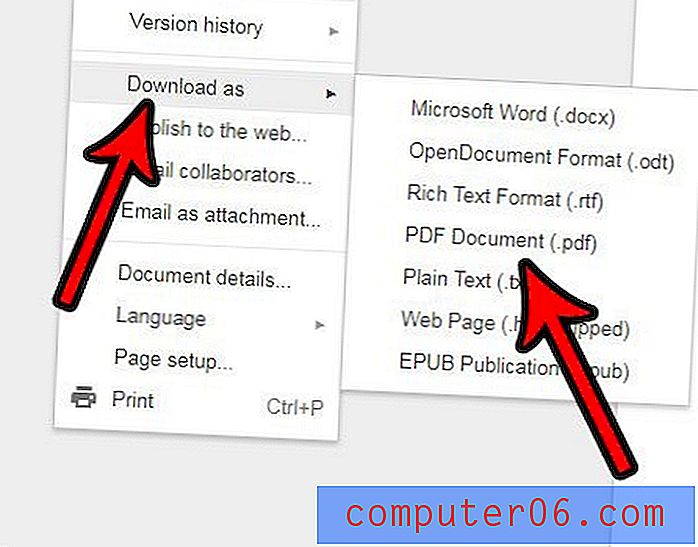
Както бе споменато по-горе, PDF версията на вашия документ ще бъде записана в текущата папка за изтегляне на браузъра ви.
Дали вашият файл в Google Документи има много различни или нежелани формати, които искате да премахнете? Научете как да изчистите форматирането в Google Документи и да се грижите за всички различни настройки на форматирането наведнъж, вместо да управлявате всяка опция поотделно.



